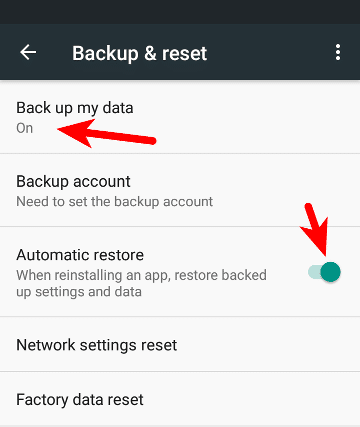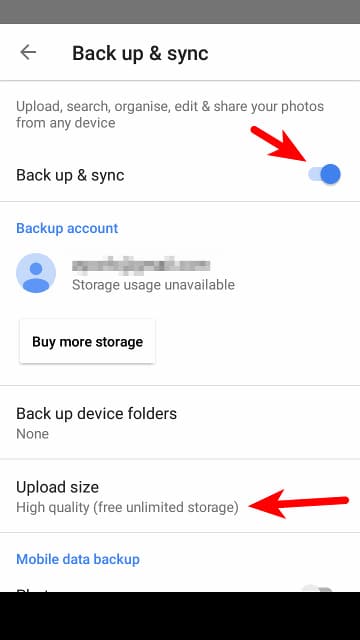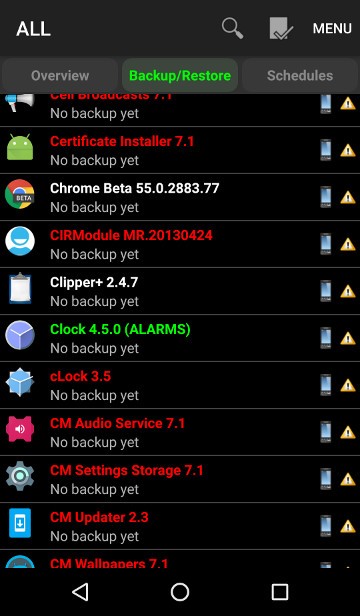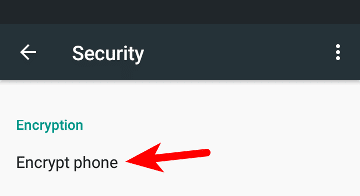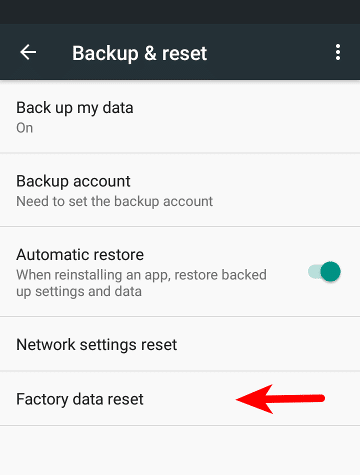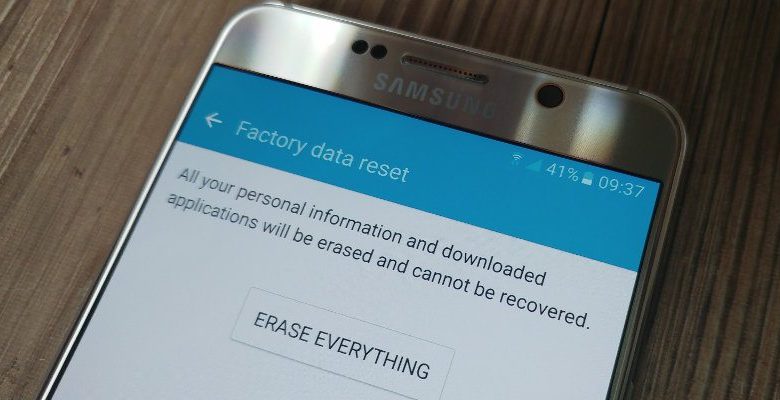
Si vous cherchez à vendre ou à donner votre ancien appareil Android, il est préférable de conserver une sauvegarde de vos données personnelles et d’effacer l’appareil pour éviter que vos données ne tombent entre de mauvaises mains.
Bien qu’aucune procédure ne soit à 100 % infaillible, à l’exception de la destruction de l’appareil, vous pouvez faire beaucoup pour vous assurer que vos données et votre confidentialité ne sont pas compromises lors de la remise de l’appareil à son nouveau propriétaire.
Avant de vendre ou d’échanger votre smartphone Android, suivez ces étapes simples pour sauvegarder et effacer ses données en toute sécurité.
Contenu
1. Faites une sauvegarde complète
Pour effectuer une sauvegarde complète de votre appareil, vous pouvez essayer quelques options.
Copier des fichiers sur un ordinateur
Le moyen le plus simple de sauvegarder les fichiers sur votre appareil Android est de le connecter à un ordinateur via USB et de localiser le stockage de votre appareil. Ouvrez le lecteur et copiez les fichiers et dossiers que vous souhaitez sauvegarder sur votre ordinateur.
Sauvegarde Google
Google propose plusieurs façons de sauvegarder les données sur votre appareil Android. Si vous accédez aux paramètres de votre téléphone, vous trouverez une option « Sauvegarder et réinitialiser » qui vous permet de synchroniser automatiquement les données et les paramètres de votre application avec les serveurs de Google. Les sauvegardes sont liées à votre compte Google, donc tout ce que vous avez à faire pour restaurer une sauvegarde est de vous connecter à votre compte Google sur un nouvel appareil, et tout sera synchronisé automatiquement si vous activez l’option « Restauration automatique ».
De plus, l’application Google Photos propose des sauvegardes gratuites et illimitées de haute qualité de toutes vos photos et vidéos, auxquelles vous pouvez ensuite accéder sur n’importe quel appareil, tandis que Google Drive est utile pour sauvegarder vos documents importants avec 15 Go de stockage gratuit à votre disposition.
Autres solutions de sauvegarde
Si vous ne vous souciez pas de la solution de sauvegarde de Google, vous pouvez essayer plusieurs solutions de sauvegarde tierces.
2. Essuyez complètement votre appareil
Une fois que vous avez une sauvegarde appropriée de vos fichiers, contacts et paramètres, il est temps d’effacer votre appareil. Beaucoup de gens pensent qu’il suffit d’effectuer une réinitialisation d’usine, mais ce n’est pas parce que les données peuvent être récupérées facilement si les bons outils de récupération de données sont utilisés. Pour rendre presque impossible la récupération de vos données personnelles, vous devez prendre d’autres mesures en plus d’une simple réinitialisation d’usine.
Crypter vos données
Avant d’effacer votre appareil, il est recommandé de le crypter d’abord. Ce processus rendra vos données impossibles à déchiffrer à moins qu’une clé spéciale ne soit utilisée. Assurez-vous que votre appareil est complètement chargé avant de continuer.
1. Lancez l’application des paramètres et localisez l’option « Cryptage » sous Sécurité.
2. Appuyez sur « Crypter le téléphone ».
Le cryptage peut prendre quelques heures, alors assurez-vous de garder votre téléphone branché pour assurer le bon déroulement du processus.
Effectuer une réinitialisation d’usine
Dirigez-vous vers « Paramètres -> Sauvegarde et réinitialisation -> Réinitialisation des données d’usine » et appuyez sur « Réinitialiser le téléphone ». Cela effacera toutes les données du stockage interne de votre appareil, alors assurez-vous d’avoir effectué des sauvegardes adéquates. Si votre appareil dispose d’une carte SD, assurez-vous de la retirer de l’appareil avant de la remettre à quelqu’un d’autre.
Si vous avez suivi toutes les étapes, vous pouvez désormais vendre votre smartphone Android en toute sécurité ou le donner à un ami. Faites-nous savoir si vous avez de meilleures recommandations d’applications ou techniques pour sauvegarder et effacer un appareil Android en toute sécurité.
Cet article est-il utile ? Oui Non